OK3568-C开发板是飞凌嵌入式新推出的嵌入式开发板,采用核心板+底板的分体式设计,基于 Rockchip RK3568 处理器设计,该处理器具有高性能、低功耗特点,功能丰富,可玩性极高。

OK3568-C开发板简介
OK3568-C开发板基于RK3568处理器设计,RK3568采用先进的22nm制程工艺,四核64位[color=inherit !important]Cortex-A55架构,拥有独立的NEON协处理器和神经网络处理器NPU,可应用于计算机、手机、个人移动互联网,数字多媒体设备。
OK3568-C开发平台核心板和底板采用接插件的连接方式,板载外设资源和接口很多。


详细的功能参数以及接口请到飞凌嵌入式官网参看OK3568-C开发板的产品简介:https://www.forlinx.com/product/147.html
OK3568-C测试
下面对OK3568-C进行功能以及接口测试。
2.1 准备工作在测试之前,需要准备以下材料:
1.12v2A DC 电源线
2.网线
3.[color=inherit !important]Type-C数据线
4.鼠标键盘
5.HDMI线(非必须)
值得注意的是,HDMI、 MIPI-DSI、LVDS显示方式默认都打开了,可根据自己手头的显示设备选择相应的显示方式,当然,不使用显示设备也可以的。

2.2登录系统
进入设备的方式有很多种,如果不使用屏幕,可以使用串口和SSH登录,但是SSH登录需要先连接网络。
2.2.1 QT界面测试
笔者这里使用的是HDMI的方式,连接设备后界面如下:
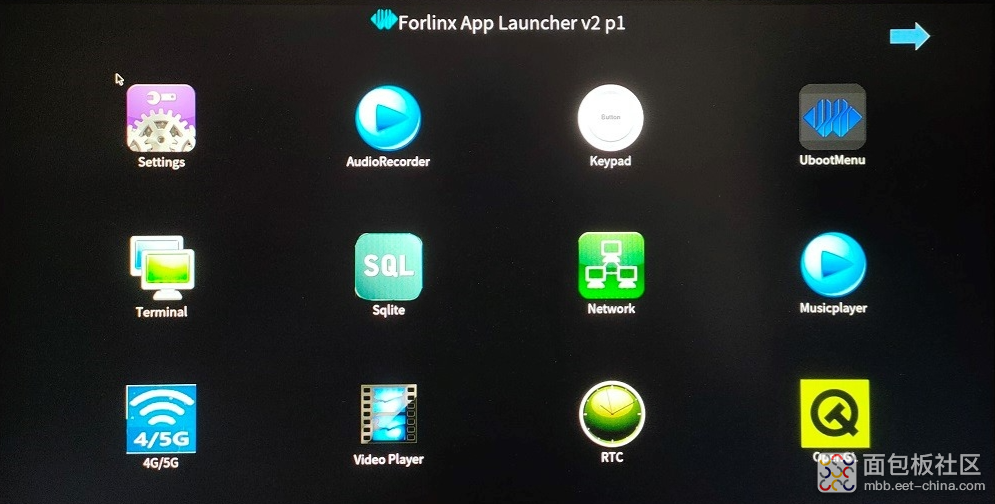
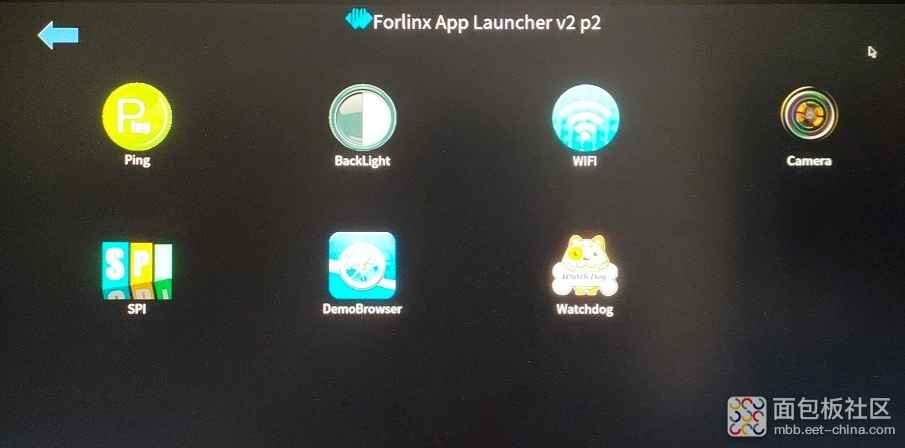
以上就是所有应用,使用鼠标就可打开相应功能界面,主要有硬解码、Camera、OpenGL、音频、网络(以太网和WIFi)、UA[color=inherit !important]RT、[color=inherit !important]SPI等功能,这些操作都很简单,具体方式请参看《OK3568-C_[color=inherit !important]Linux用户使用手册》,笔者不再赘述了。
2.2.2串口登录
将Type-C 的调试串口接到PC,如果串口驱动没有问题,在设备管理器可看到串口号。
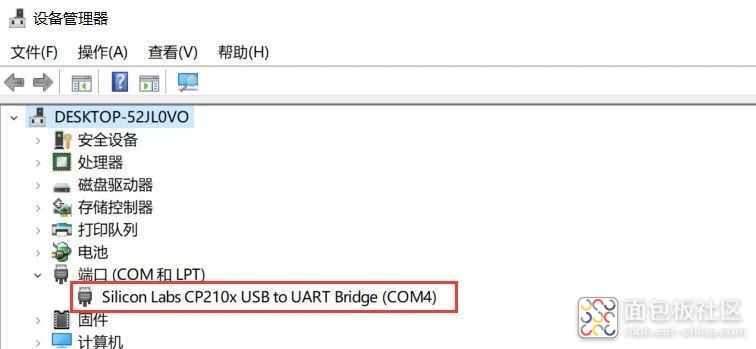
值得注意的是, 在使用串口登录前,先安装串口驱动,串口[color=inherit !important]芯片是CP201x,笔者的电脑已经安装过了。
接下来就可使用终端工具登录系统,笔者这里使用的是Xshell,当然也可使用其他的工具,比如putty。
登录成功后打印信息如下:
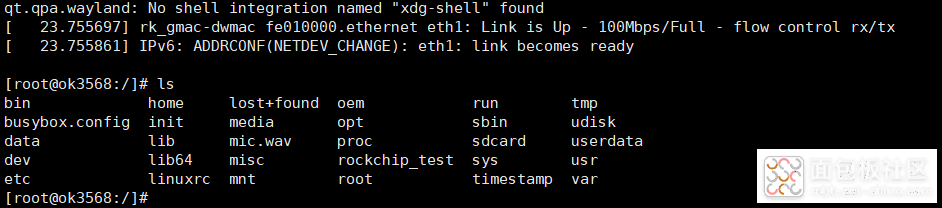
串口设置:
波特率 115200、数据位 8、停止位 1、无校验位、无流控制。
2.2.3 SSH登录
在使用之前,需要事先连接网络,笔者这里使用的是以太网,事先需要使用串口的登录,然后输入以下[color=inherit !important]命令查看IP地址:
# ifconfig
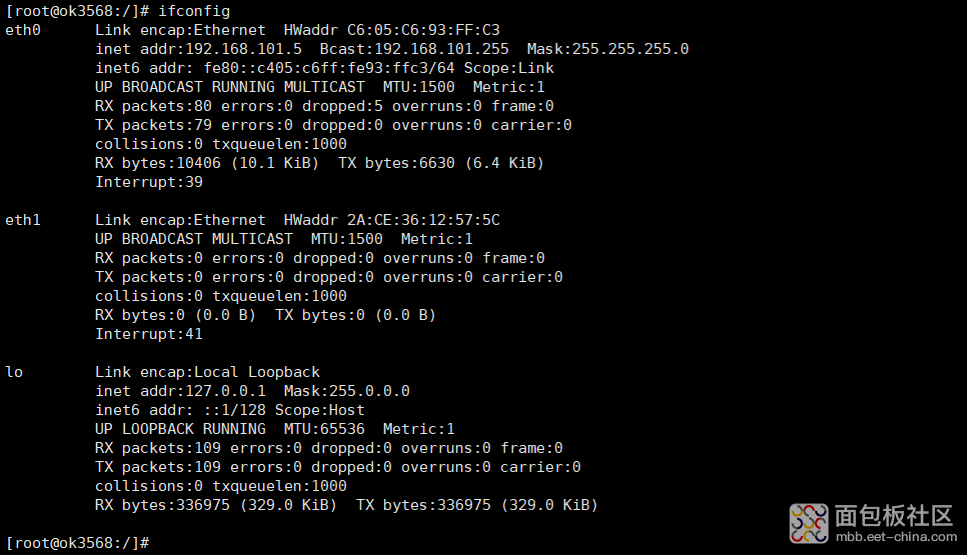
也可修改网络 IP地址 ,使用以下命令:
# ifconfig eth0 192.168.101.5
当然啦,如果已经将以太网配置成DHCP模式,那么在只要插上网线就会得到一个IP地址。修改/etc/network/inteRFaces文件即可,修改内容如下:
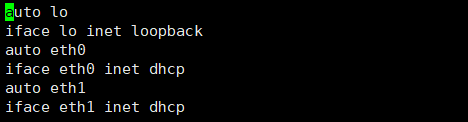
然后就可使用ifconfig查看IP。
接下来就可使用SSH登录系统了,还是可以使用Xshell等工具,当然也可在[color=inherit !important]ubuntu系统中使用SSH登录。
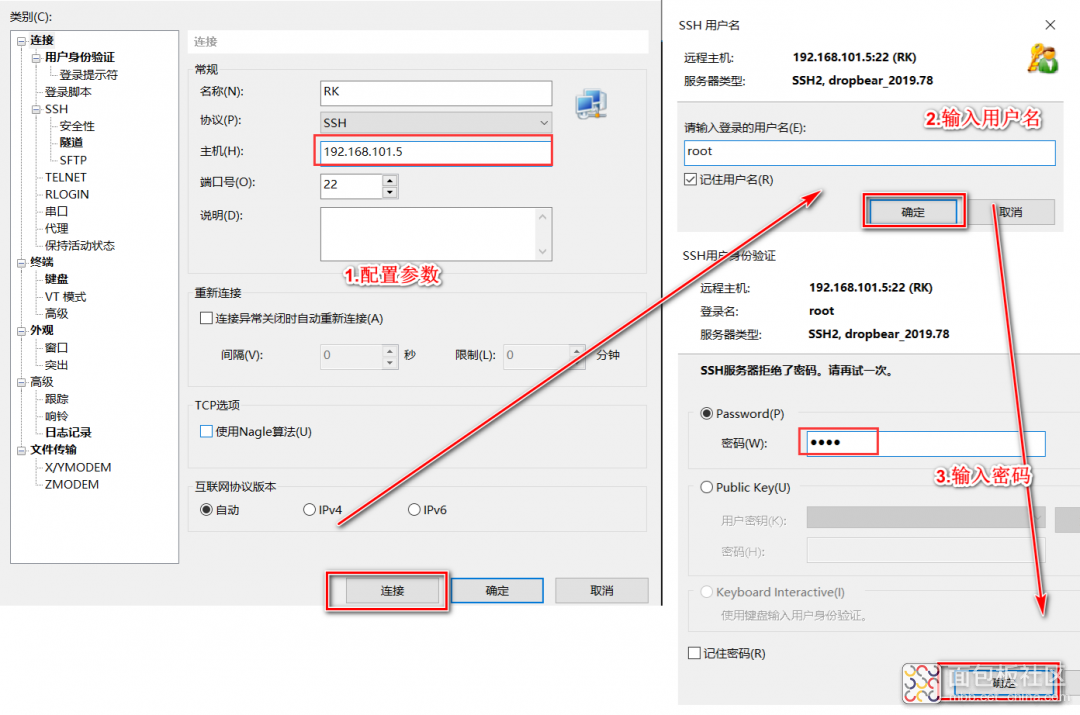
值得注意的是,登录用户和密码默认都是root,如果忘记密码可以通过串口登录进系统,使用passwd修改。成功登录打印信息如下:

和使用串口登录一样。
2.3测试2.3.1系统信息
1.硬件检测
# dmesg #检测硬件的boot启动信息,也就是系统启动的log信息。
2.查看内核和CPU信息
# uname -a
#系统概述

# cat /proc/cpuinfo
# CPU信息
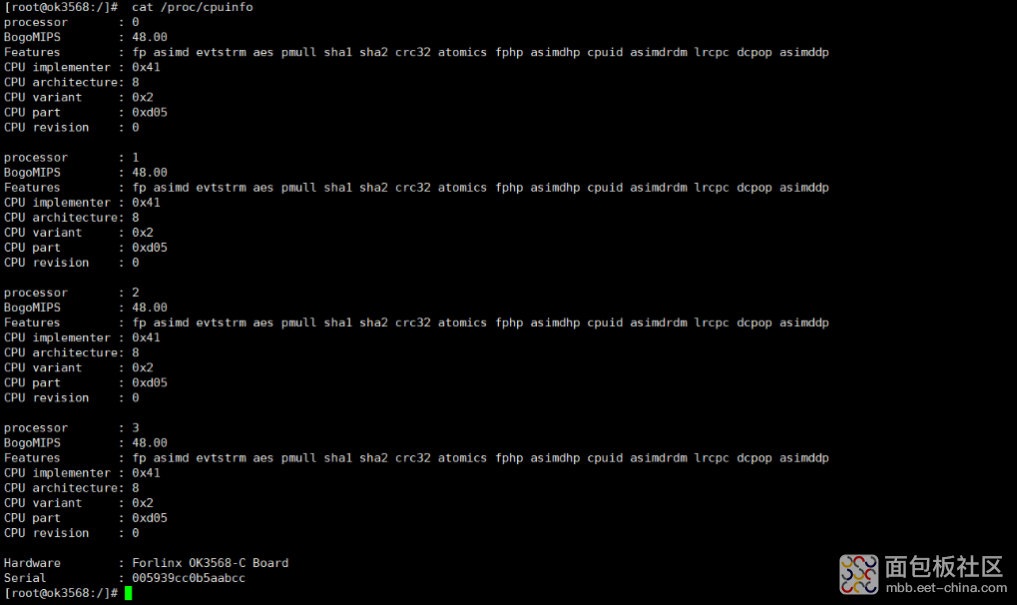
3.查看内存信息
# cat /proc/meminfo
#内存参数
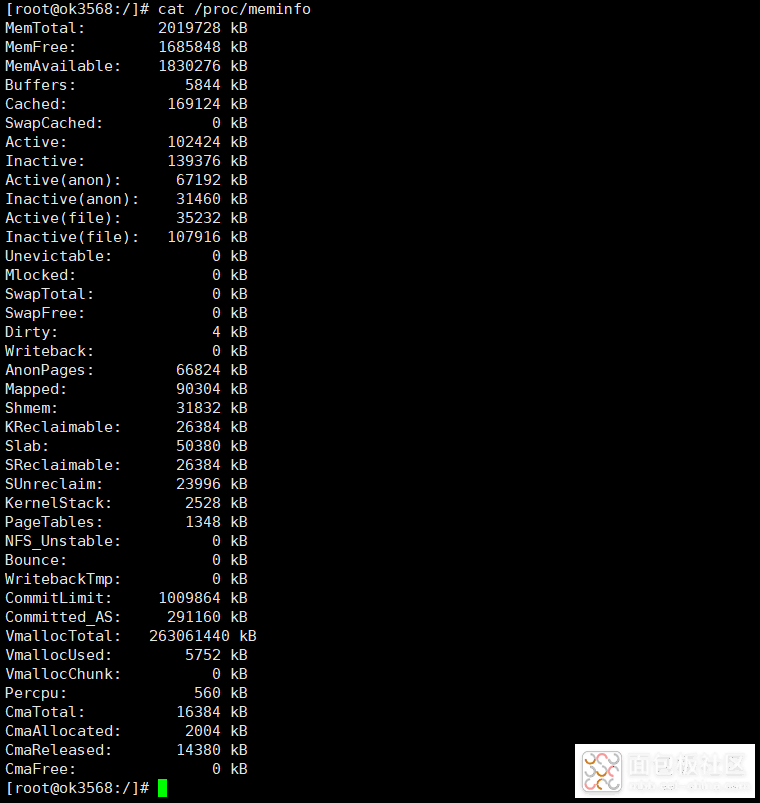
# free -m
# 内存使用情况(-m for MB)

4.设备信息
# cat /proc/devices
# 显示设备以及对应的设备号
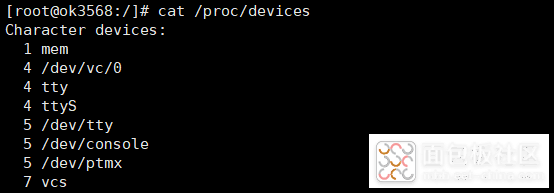
2.3.2 存储设备速度测试
1.DDR读写测试
OK3568-C的内存是使用镁光的D9WFH DDR4,读写速度测试命令如下:
读速度测试:# bw_mem 100M rd
写速度测试:# bw_mem 100M wr

读写速率分别为5257.07MB/s、1526.48MB/s。
读写速度还是可以的。
2.eMMC读写测试
OK3568-C使用闪迪的eMMC,读写速度测试命令如下:
读取测试:
# time dd if=/test of=/dev/null bs=1M
写入测试:
# time dd if=/dev/zero of=/test bs=1M count=500 conv=fsync
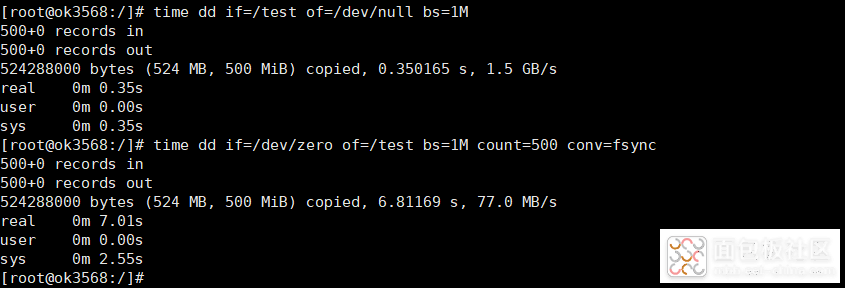
读写速率分别为1.[color=inherit !important]5GB/s、77.0MB/s。
3.TF 卡测试将 TF 卡插入开发板底板上的 TF 卡插槽,终端打印信息如下:

默认情况下 TF 卡挂载到文件系统 /run/media/目录

写入测试:
# time dd if=/dev/zero of=/run/media/mmcblk1p1/test bs=1Mcount=500 conv=fsync
读取测试:
# time dd if=/run/media/mmcblk1p1/test of=/dev/null bs=1M
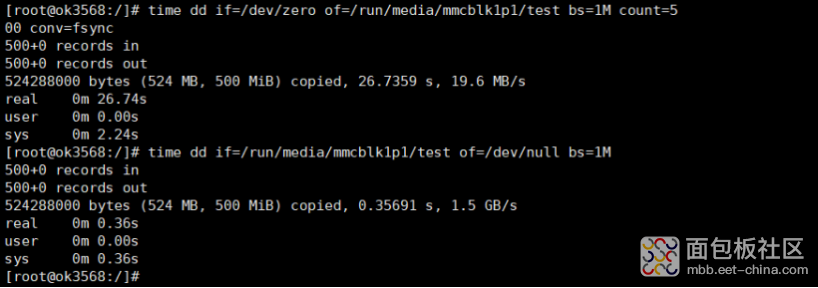
读写速率分别为1.5GB/s、19.6MB/s,当然啦,不同品牌的TF卡速度会有差异。值得注意的是,先要进行写测试再进行读测试。
4.USB 2.0/USB3.0
OK3568支持两个USB2.0和一个USB3.0接口,用户可以在任何一个板载USB HOST接口上连接USB鼠标、 USB键盘、 U盘等设备。
下面先测试USB2.0的接口,插入U盘,打印信息如下:
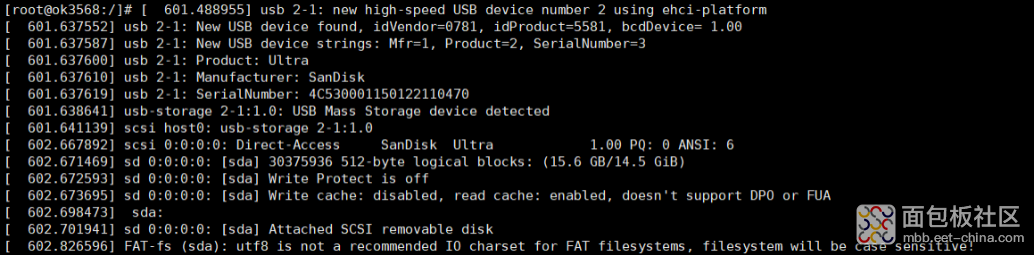
首先查看U盘设备:
# ls -l /run/media/

写入测试:
# time dd if=/dev/zero of=/run/media/sda/test bs=1Mcount=500 conv=fsync
读取测试:
# time dd if=/run/media/sda/test of=/dev/null bs=1M
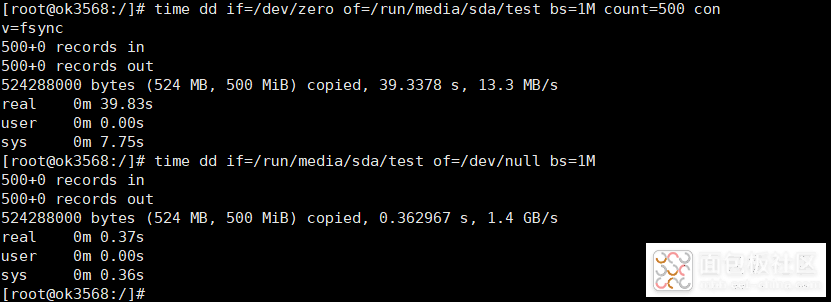
当然,不同种类的U盘也会影响读写速度。
下面测试USB3.0的接口,USB3.0和OTG复用,通过拨码开关切换使用,使用USB3.0接口时请确认拨码开关在ON位置,插入U盘后,打印信息如下:
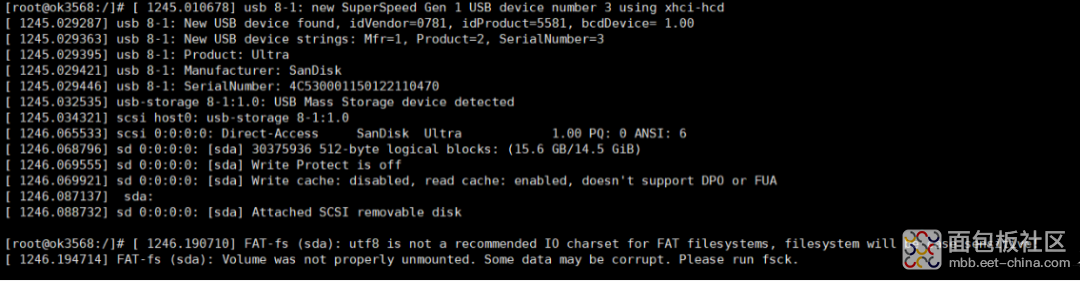
首先查看U盘设备:
# ls -l /run/media/

写入测试:
# time dd if=/dev/zero of=/run/media/sda/test bs=1Mcount=500 conv=fsync
读取测试:
# time dd if=/run/media/sda/test of=/dev/null bs=1M
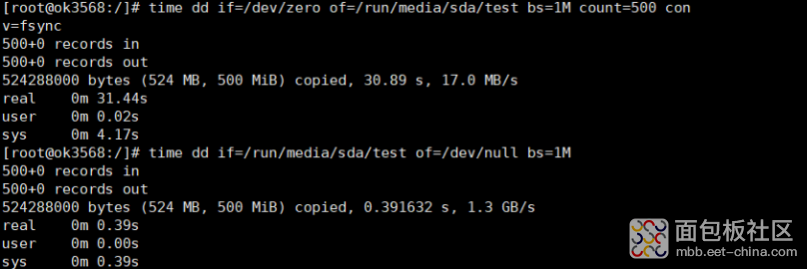
从上面的测试结果来看,USB3.0还是要比USB2.0快很多的。
2.3.3网络测试OK3568-C开发板配备2个[color=inherit !important]千兆网口,还有一个WiFi,网速测试方法都是一样的,笔者这是测试的千兆网口(ETH0)。这里使用系统自带的Iperf工具测试TCP带宽。Iperf 是一个网络性能测试工具。Iperf可以测试TCP和UDP带宽质量。Iperf可以测量最大TCP带宽和UDP特性。
TCP测试:
服务器执行:#iperf -s -i 1 -w1M
客户端执行:#iperf -c host -i1 -w 1M 其中-w表示TCP window size,host需替换成服务器地址。
UDP测试服务器执行:#iperf -u -s
客户端执行:#iperf -u -c10.32.0.254 -b 900M -i 1 -w 1M -t 60
下面以TCP为例进行测试,这里测试的是ETH0。先打开服务器:# iperf -s -i 1 -w 1M
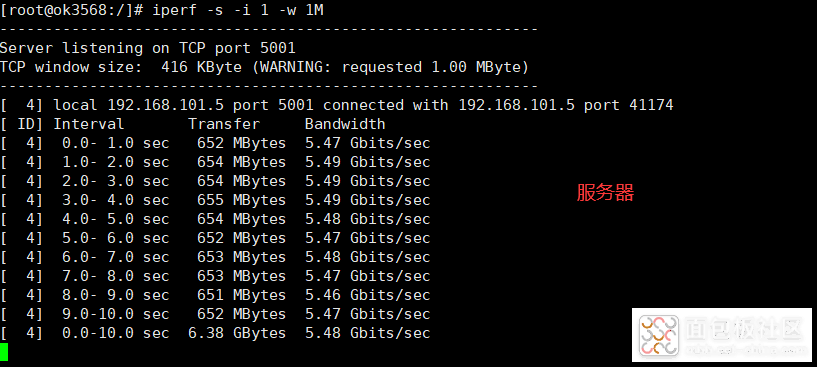
然后使用SSH登录,新建一个终端,再次打开一个终端:# iperf -c 192.168.101.5 -i 1
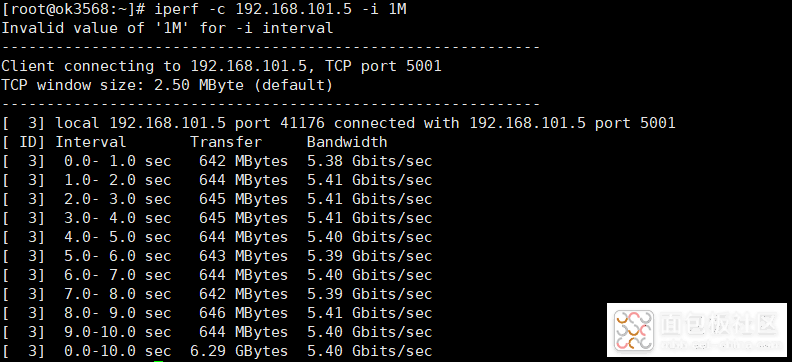
速度还是可以的。
2.3.4串行总线测试
1.串口测试
OK3568平台支持多路串口,用户可用串口分别为UAR[color=inherit !important]T3和UART4、UART5,在开发板中对应设备名称分别为ttyS3、ttyS4、ttyS5。
在开始测试前可将串口的RT和TX短接,这里以UART3为例,也就是短接RX3和TX3。
# fltest_uarttest -d /dev/ttyS3
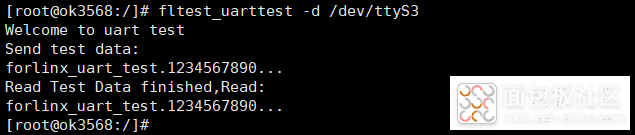
以上表明通信正常。
2.SPI测试
OK3568 底板上引出 2 路 SPI 接口,默认软件上将其配置为 spidev 用于回环测试。测试前需短接MOSI和MISO。这里以SPI2为例。
# fltest_spidev_test -D /dev/spidev2.0
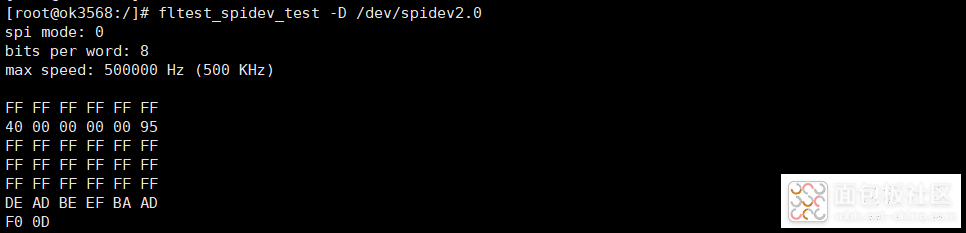
以上表明通信正常。
2.3.5 WEB测试OK3568开发板预装了lighttpdweb服务器,并且系统启动时已经自动启动了lighttpd服务,在浏览器中输入开发板的IP 地址即可浏览开发板webserver 中的网页。
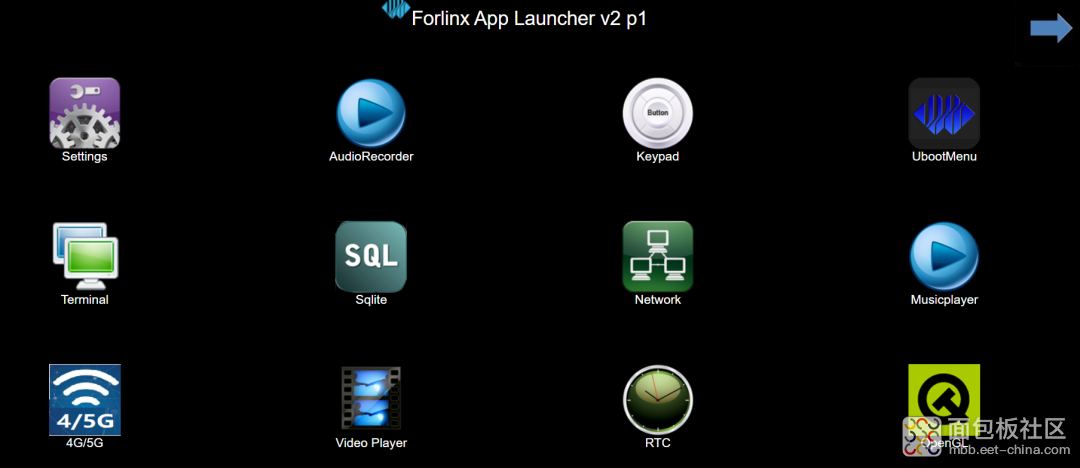
界面和使用HDMI是一样的,操作也差不多,这里就不再赘述了。
https://www.forlinx.com/product/146.html





 /3
/3 
